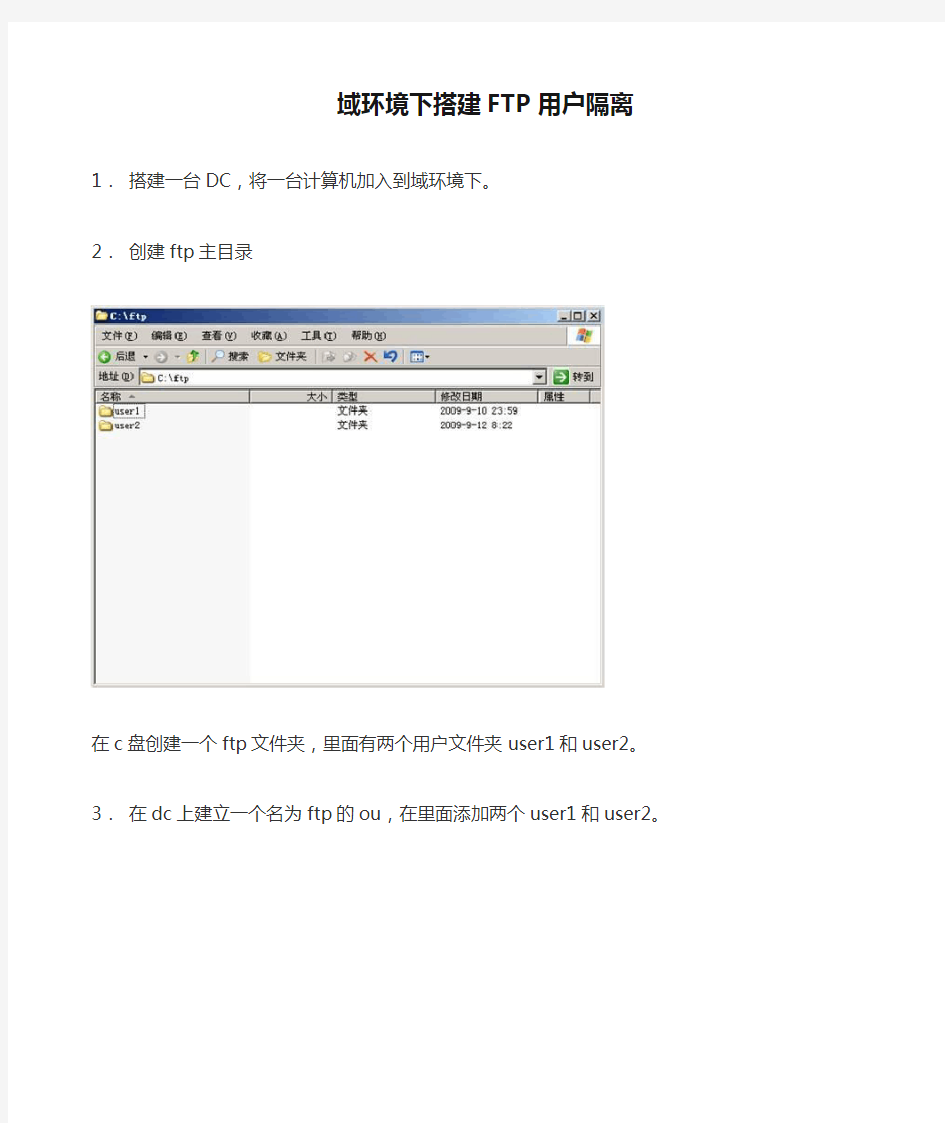

域环境下搭建FTP用户隔离
1.搭建一台DC,将一台计算机加入到域环境下。
2.创建ftp主目录
在c盘创建一个ftp文件夹,里面有两个用户文件夹user1和user2。
3.在dc上建立一个名为ftp的ou,在里面添加两个user1和user2。
注意ou的名称和主目录的根文件夹一定要相同的。
4.委派用户的相应权限。
右击“ftp”,选择委派控制。
单击“下一步”。
通过添加,把相应的用户添加到委派的用户组中,单击“下一步”。
选择“读取所有用户信息”,单击“下一步”。
单击“完成”。
5.修改ftp用户的ftproot和ftpdir的默认路径,这要通过第三方软件来完成。开始-运行-adsiedit.msc
按回车显示系统中没有这个工具,默认情况下这个工具是不安装的。
我们要重新安装一下。
首先,将光盘放到光驱中,打开光盘的目录。
双击“SUPPORT”。
双击“TOOLS”。
双击“SUPTOOLS.MSI”,进行安装。安装完毕后启动adsiedit.msc工具。
单击“CN=users”
右击要登陆ftp服务器的用户user1,选择“属性”。
选择“mslls-FTPDir”,单击“EDIT”,配置user1的ftp的访问目录。
输入相应的访问目录,单击“ok”,注意这里输入的是相应的路径。选择msiis-FTPRoot,单击“edit”。
输入相应的ftp服务器的根目录,这里输入的是绝对路径。
用同样的方法将user2的访问目录进行了相应的修改。
6.配置ftp服务器。
右击“ftp站点”,选择“新建ftp网站”。
输入相应的站点描述,单击“下一步”。
选择相应的ip地址和相应的端口,单击“下一步”。
选择“用AD隔离用户”,单击“下一步”。
输入委派的用户名和相应的密码还有相应的域名,单击“下一步”。
再次确认密码,单击“确定”。
配置相应的权限,单击“下一步”。
到此时站点已经成功的建立。7.验证是否可以成功的访问。
在ie中输入ftp://192.168.1.11,按回车,输入相应的用户名和密码,单击“登陆”。
已成功的连接上了。